Istnieje problem, który niepokoi wielu użytkowników PlayStation 4 - ich konsola PS4 nie może wyświetlać niczego na telewizorze lub monitorze. Zwykle ten problem z czarnym ekranem pojawia się znikąd, a objawy są różne. Niektórzy dostają to, gdy próbują włączyć konsolę PS4. Nic nie widzą na ekranie, ale konsola działa poprawnie. Niektórzy widzą czarny ekran na swoim monitorze, ale z telewizorem konsola działa dobrze. W innych przypadkach użytkownicy normalnie widzą ekrany w systemie, ale po otwarciu określonych aplikacji uzyskują czarny ekran.
Jeśli masz ten sam problem, nie panikuj! Nadal istnieją sposoby (wymienione poniżej), aby ponownie włączyć ekran. I nie wymagają żadnych umiejętności technicznych. Nie musisz ich wszystkich wypróbowywać; po prostu pracuj w dół listy, aż znajdziesz tę, która najbardziej Ci odpowiada.
Oto lista rzeczy, które możesz spróbować rozwiązać problem z czarnym ekranem PS4:
Metoda 1: Zrestartuj całkowicie PS4
Całkowite ponowne uruchomienie PS4 może rozwiązać wiele problemów, które mogą powodować problem z czarnym ekranem. To pierwsza rzecz, którą powinieneś spróbować, jeśli nie widzisz niczego wyświetlanego na swoim PS4. Aby to zrobić:
1) Naciśnij i przytrzymaj przycisk zasilania na PS4 przez około 7 sekund (dopóki nie usłyszysz drugi dźwięk z konsoli). Spowoduje to całkowite wyłączenie konsoli.
2) Odłącz kabel zasilający od konsoli.
3) Odczekaj co najmniej 30 sekund.
4) Podłącz kabel zasilający z powrotem do konsoli.
5) Włącz PS4 i sprawdź, czy problem został rozwiązany.
Metoda 2: Wypróbuj inny kabel lub port HDMI
Jeśli używasz HDMI do wyjścia wideo i masz problem z czarnym ekranem, może to być spowodowane używanym kablem HDMI lub portem.
Najpierw możesz poeksperymentować z innym nowym kablem i sprawdzić, czy to rozwiąże problem. Jeśli nowy kabel nie może Ci pomóc, może to oznaczać, że używany port HDMI jest wyłączony i możesz wypróbować inny i sprawdzić, czy działa.
Metoda 3: Wyłącz HDCP
HDCP (szerokopasmowa ochrona treści cyfrowych) to technologia ochrony zaprojektowana w celu zapobiegania piractwu treści cyfrowych (np. filmów HD). Jest używany z cyfrowymi standardami wideo, takimi jak HDMI, DisplayPort, DVI itp.
Ale czasami HDCP może być bardzo irytujące. Jeśli Twój telewizor lub monitor nie jest z nim zgodny, PS4 nie będzie odtwarzać żadnego obrazu ani dźwięku. I to prawdopodobnie jest przyczyną problemu z czarnym ekranem (jeśli pojawia się on podczas otwierania określonych aplikacji). Możesz spróbować go wyłączyć i sprawdzić, czy to pomoże Ci rozwiązać problem.
Zauważ, że powinieneś zainstalować 1.70 lub nowsza wersja aktualizacji oprogramowania systemowego więc możesz wyłączyć HDCP.Aby to zrobić:
1) Otwórz na swoim PS4 Ustawienia .
2) Wybierz System .

3) Wyłącz HDCP ( Odznacz „Włącz HDCP”)
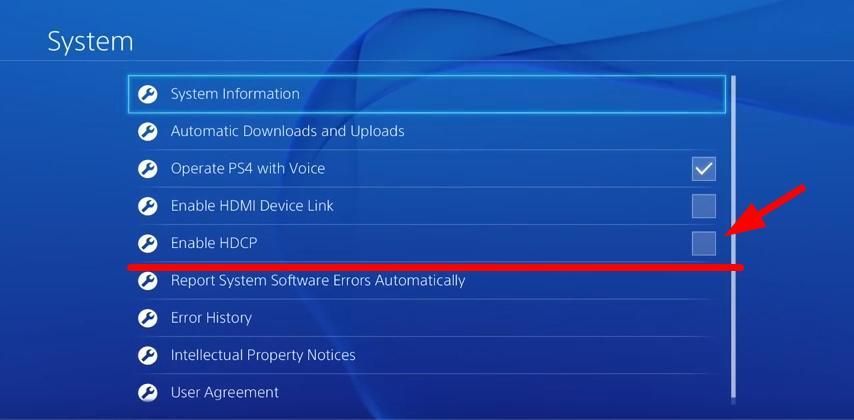
Teraz wyłączyłeś HDCP na swoim PS4. Spróbuj otworzyć aplikację lub grę, która wyświetliła czarny ekran i sprawdź, czy teraz działa dobrze.
Metoda 4: Napraw swoje PS4
W wielu przypadkach problem z czarnym ekranem PS4 jest problemem sprzętowym. Możliwe, że port HDMI w PS4 jest uszkodzony. Ale winowajcą mogą być również inne komponenty twojej konsoli. Może być konieczne poproszenie o pomoc specjalisty. Jeśli Twój PS4 jest nadal objęty gwarancją, przejdź do sprzedawcy urządzenia lub do działu obsługi klienta Sony, aby naprawić lub wymienić konsolę. Możesz też zapłacić specjalizującej się w tym firmie, aby rozwiązała problem za Ciebie.
![[Rozwiązany] Błąd 0x8024401c w Windows Update](https://letmeknow.ch/img/other/04/fehler-0x8024401c-bei-windows-update.jpg)





![[ROZWIĄZANE] Mój Fortnite ciągle się zawiesza na PC 2024](https://letmeknow.ch/img/knowledge-base/45/solved-my-fortnite-keeps-crashing-on-pc-2024-1.jpg)